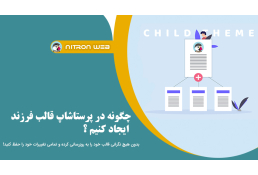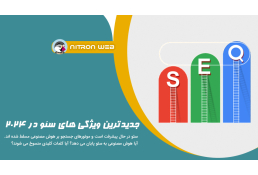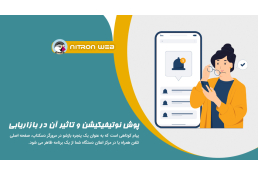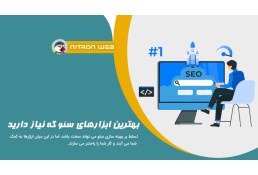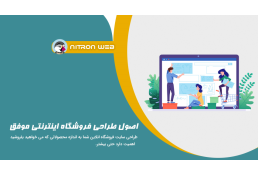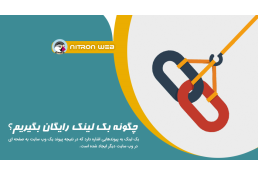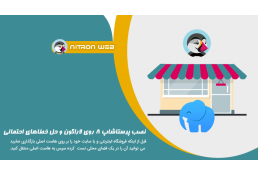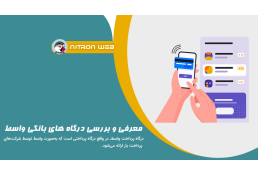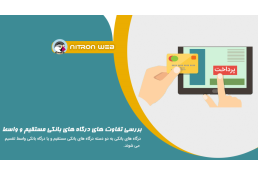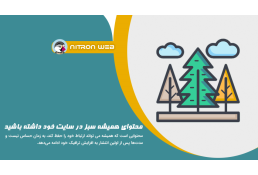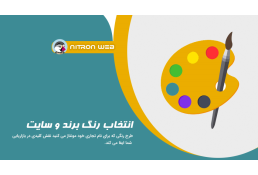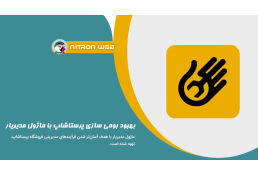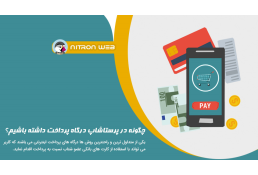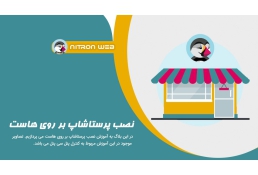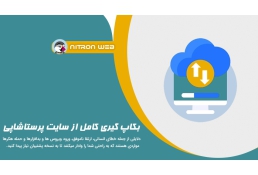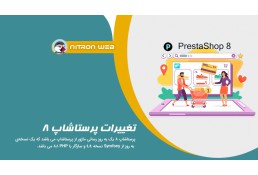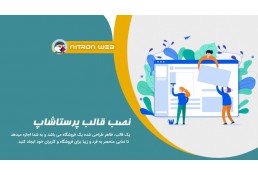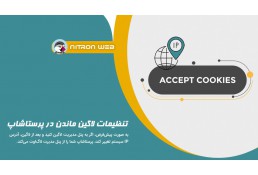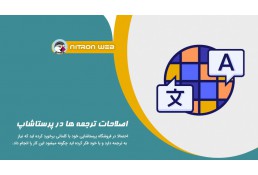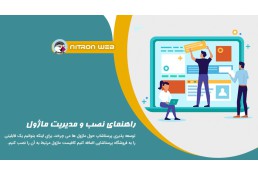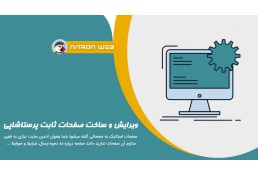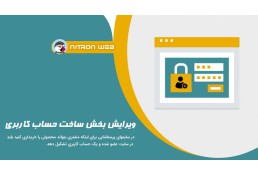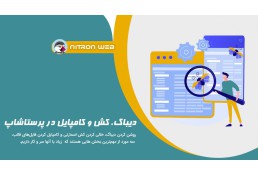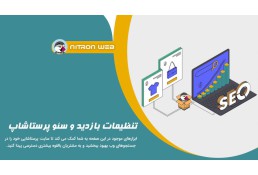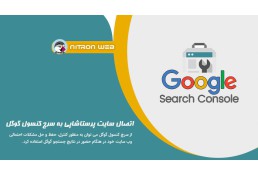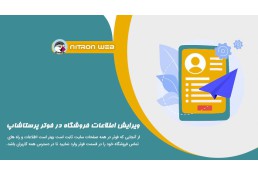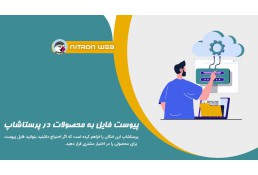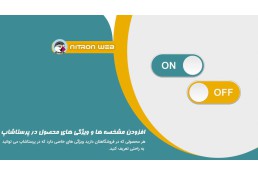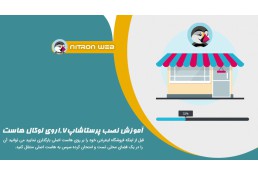حالت تعمیرات در پرستاشاپ
مدیریت یک وب سایت شامل کارهای متعددی است که شما می خواهید در سایت خود ایجاد کنید. شما محتوای جدید منتشر می کنید، مقالات قدیمی را ویرایش می کنید، تصاویر اضافه می کنید و قالب ها یا ماژولها را به طور منظم به روز می کنید. اکثر این تغییرات بدون نگرانی از اینکه تجربه بازدیدکنندگان از سایت شما را مختل کند انجام می شود. میدانید که پرستاشاپ معمولاً این تغییرات درونی را مدیریت میکند در حالی که قسمت فرانت سایت شما که در معرض دید مشتری است بدون هیچ اشکال و عیبی کار میکند.
اما گاها پیش می آید که کارهای سایت شما منجر به موارد بالا نیست و کارهای گسترده تری قرار است داشته باشید، مانند طراحی مجدد تم، عیب یابی خطاها یا پیکربندی یک ماژول جدید که تغییرات ساختاری یا طراحی را ایجاد می کند. در اینگونه موارد دیگر فرانت سایت شما با اختلال و یا ظاهر نامناسب به کاربر نمایش داده می شود بنابراین برای اینکه بازدیدکنندگان سایت شما را در حالت خراب یا در حال ساخت نبینند، بهتر است به کاربر بگوییم که سایت در حالت تعمیرات می باشد.
حالت تعمیرات یا حالت نگهداری (Maintenance Mode)، یکی از متداولترین روشهای مدیریت بحران در زمان بروز مشکلات فنی در سایت یا مدیریت بهتر در زمان ارتقای سایت است که پرستاشاپ بصورت پیشفرض این قابلیت را دارا می باشد.
شما ممکن است بخواهید در پشت پرده کارهای فنی برای سایتتان انجام دهید که تمایل ندارید مخاطبان شما آنها را مشاهده کنند در این حالت سایت را بر روی حالت تعمیرات قرار داده و پس از اتمام کارها سایت را از حالت تعمیرات خارج کنید. هنگامی که سایت روی حالت تعمیرات فعال است مشتریان شما تنها با صفحه یا پیامی که آنها را از حالت تعمیرات آگاه می کند برخورد می کنند.
حالت تعمیرات از بازدید بازدیدکنندگان از مشاهده وب سایت شما جلوگیری می کند و به بازدیدکنندگان اخطار می دهد که شما به طور موقت سایت را غیرفعال کرده اید.
برای فعال کردن حالت تعمیرات از طریق مراحل زیر اقدام کنید:
- ابتدا وارد پنل ادمین پرستاشاپ خود شوید.
- با وارد شدن به پیشخوان در سمت راست(اگر زبان فارسی باشد) با نوار ابزاری روبرو میشوید در این نوار بر روی پارامترهای فروشگاه و سپس عمومی کلیک کنید.
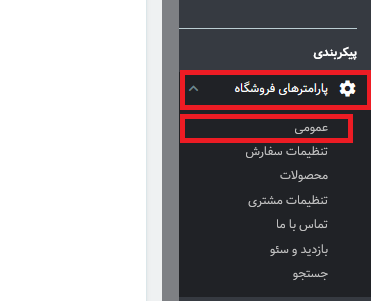
در بخش تنظیمات بر روی تب تعمیرات کلیک کنید.
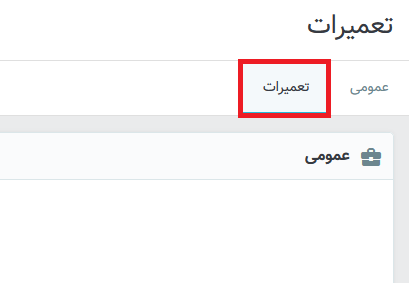
در این صفحه بر روی فعال کردن فروشگاه کلیک کنید.
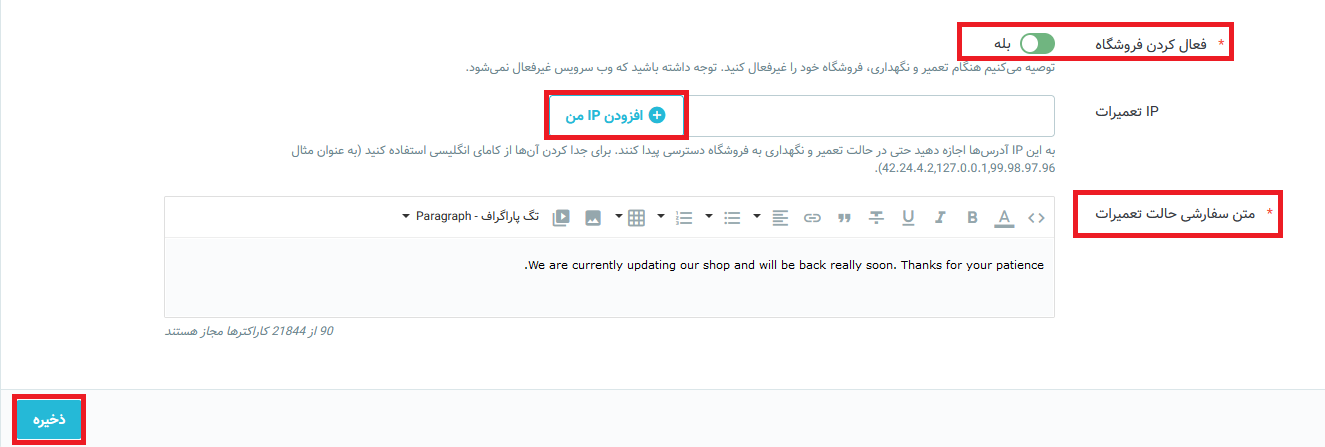
نکته: در بخش دوم اگر شما بخواهید بعنوان ادمین یا دولوپر سایت هنوز سایت برای شما نمایش داده شود باید در قسمت افزودن افزودن IP من بزنید تا IP شما را بعنوان کسی که سایت را مطابق حالت معمولی نمایش می دهد به نمایش بگذارد.
IP تعمیر و نگهداری مکانی است که می توانید آدرس IP کاربرانی را که با وجود به روز رسانی اجازه دسترسی به سایت را دارند وارد کنید. برای افزودن آدرس IP خود، + add my IP را فشار دهید و روی ذخیره کلیک کنید. برای افزودن آدرس های IP بیشتر، آنها را در پنجره ای که با کاما از هم جدا شده اند وارد کنید. به همین دلیل تمامی دستگاه های اضافه شده می توانند به صورت منظم وارد فروشگاه شده و کاربران آن ها تغییرات معرفی شده را مشاهده کنند.
قسمت آخر متن نگهداری سفارشی است. در اینجا می توانید یک پیام کوتاه وارد کنید که در حین به روز رسانی برای مشتریانی که از فروشگاه شما بازدید می کنند نمایش داده می شود. در تنظیمات پیشفرض PrestaShop نسخه 1.7، طول متن اطلاعات میتواند تا 21844 کاراکتر باشد.
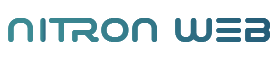
 هاست و سرور
هاست و سرور
 نیترون
نیترون
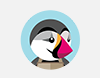 پرستاشاپ
پرستاشاپ